「オートSUM」とは Excel シートで複数セルの合計を自動で計算する機能で、リボンで「オートSUM」ボタンをクリックまたはタップ操作、あるいはショートカットキーの入力で選択セルに挿入、利用できます。
![]()
「オートSUM(オートサム)」は「自動(Auto)」で「合計(Sum)」を算出する機能であり、関数としては「SUM関数」を使用します。
- SUM 関数 - Microsoft サポート
SUM 関数は値を追加します。 個々の値、セル参照、セル範囲、またはこれらすべての組み合わせを加算できます。
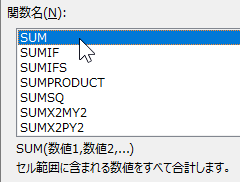
「オートSUM」ボタンは Excel のリボン上にも 2個用意されています。
- 「ホーム」タブのリボンで「編集」グループ
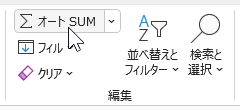
- 「数式」タブのリボンで「関数ライブラリー」グループ
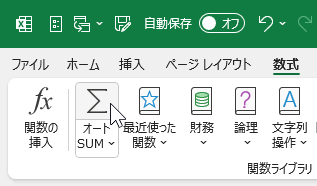
ボタンにはギリシャ文字の「Σ(シグマ)」が描かれています。
![]()
「Σ」は数学で「数列などの総和」を表す記号として使われており、ワンクリックで「SUM関数」が適用できます。
たとえば、いくつかのセルに続けて数字を入力して、最後に入力したセルの「次のセル」を選択して「オートSUM」を適用すると、
![]()
隣接した複数セルが自動選択され
![]()
「Enter」キーで合計計算を実行できます。
![]()
「オートSUM」で「SUM関数」を挿入したとき自動で選択された範囲は合計したい複数のセルをドラッグで選択したり、
![]()
「Ctrl」キーを押しながらセルをクリックしたりで追加変更できます。
![]()
『「Ctrl」キーを押しながら』がポイントです。
「オートSUM」のショートカットキーは
Alt + =
ですが「Shift + - 」で「=」なので、3つのキーとしては
Alt + Shift + -
となりますが、これでは覚えにくいので、あえて
Alt + Shift + =
と紹介しています。
![]()
そして私は 3つのキーを印象付けるように
「オート(Alt)」+「サム(Shift)」 で 「計算(=)」
と覚えて、たとえ忘れても、いつでも思い出せるようにしています。
また「クイック アクセス ツールバー」に「合計(オートSUM)」を追加することもできます。
![]()
これでリボンを使わなくても「オートSUM」を挿入、実行できます。
記事の情報は公開時あるいは更新時のもので、最新情報はリンク先など情報元の公式ページでご確認ください。

